在Excel表格当中插入一张圆形的笑脸,可以直接通过Excel的插入工具,在插入工具当中专门有插入形状的选项,点击形状下方的倒三角形图标就会弹出一系列的各种可以插入的形状,在基本形状专区就能够找到一个笑脸的形状,使用鼠标单击确定,然后返回Excel表格,按住键盘上的shift键,拖动鼠标就能够在Excel表格中画一个圆形的笑脸。
需要使用的工具:任意品牌的电脑,Excel 2007,Windows 7。
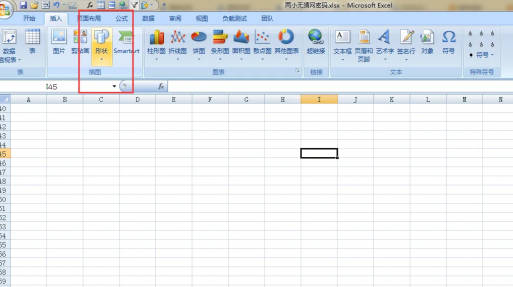
在Excel表格当中插入一张圆形笑脸的操作方法步骤:
1. 需要先打开一个Excel表格。点击Excel表格当中的任意一个单元格,确定好插入圆形笑脸的位置。
2. 移动鼠标在上方的菜单栏中找到插入按钮,使用鼠标单击确定。点击插入按钮之后,下方就会出现一系列的可以插入的各个选项。包括表插图,图表,链接,文本等。在插图专区当中找到形状这一选项,形状选项下方有个倒三角形的图标,点击这个图标就能够打开形状的选择列表。
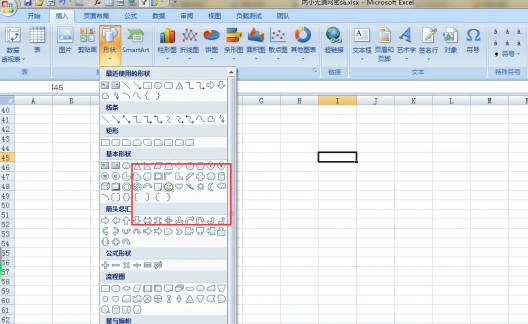
3. 在形状的选择列表当中,有最近使用的形状,线条矩形基本形状箭头总汇公式,形状流程图,星与标志等多个选项。在基本形状专区中找到圆形笑脸这个形状。使用鼠标单击一下将其选。
4. 返回Excel表格的编辑页面。在键盘上找到shift键,按住shift键不放。同时在拖动鼠标点击左键,,在Excel表格的编辑页面上,一动就能够绘制出一个圆形的笑脸。圆形笑脸的大小由拖动鼠标来决定。
5. 圆形笑脸插入完成之后可以双击一下鼠标,将图形选中,点击右键,进入图片的设置专区,对图片的格式进行设置。可以改变图片的颜色,大小,位置方向。
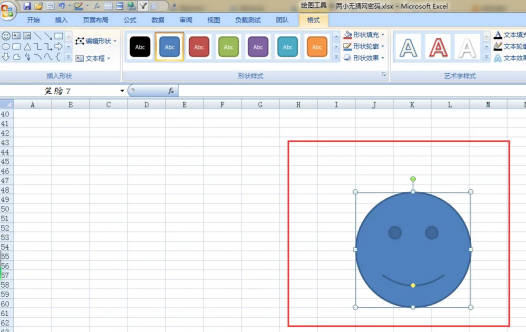
点击阅读全文

460KBM
下载
12.1MM
下载
Recovery for Excel(Excel文件修复工具)
M
下载